
Harry James
0
2564
165
Pisanje je ugodna aktivnost, ali stvarno se možete otežati ako nemate odgovarajuće alate. Bilo da ne možete pronaći motivaciju za pisanje, imate li problema s prikupljanjem svojih ideja ili borbom sa gramatikom, prave aplikacije zaista mogu pomoći.
Pokazat ćemo vam nekoliko najboljih aplikacija i trikova koje možete upotrijebiti za više pisanja na vašem Macu.
1. Odaberite aplikaciju za pisanje
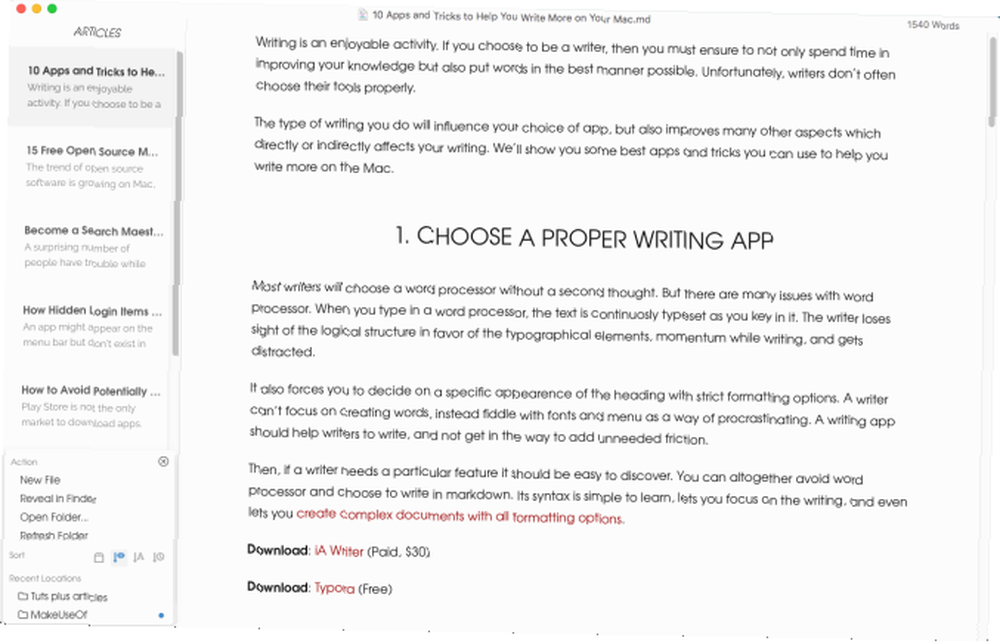
Većina pisaca će bez razmišljanja odabrati standardni procesor teksta. Ali s tim postoji mnogo problema.
Kada upišete program za obradu teksta, tekst se neprekidno unosi dok ga tipkate. Lako je izgubiti iz vida logičnu strukturu u korist tipografskih elemenata, što rezultira gubitkom zamaha tijekom pisanja i naknadnim distrakcijama.
Također vas prisiljava da odlučite o konkretnom izgledu naslova sa strogim mogućnostima oblikovanja. Pisac se ne može usredotočiti na stvaranje riječi i umjesto toga se može uskladiti s fontovima i izbornicima kao način odgađanja. Aplikacija za pisanje trebala bi pomoći piscima u pisanju; ne zapriječite dodavanju nepotrebnog trenja.
A kad vam treba određena značajka, to biste trebali lako otkriti. Procesori teksta često zbunjuju značajke u složenim izbornicima. Možete to otkloniti pisanjem u Markdown-u. Njegova je sintaksa jednostavna za naučiti, omogućuje vam da se usredotočite na pisanje, pa čak i omogućuje vam izradu složenih dokumenata sa svim opcijama oblikovanja.
Pogledajte ove dvije aplikacije za pisanje Mac-a:
preuzimanje datoteka: iA Writer (30 USD)
Preuzimanje datoteka: Typora (besplatno)
2. Nacrtajte svoje ideje škarama
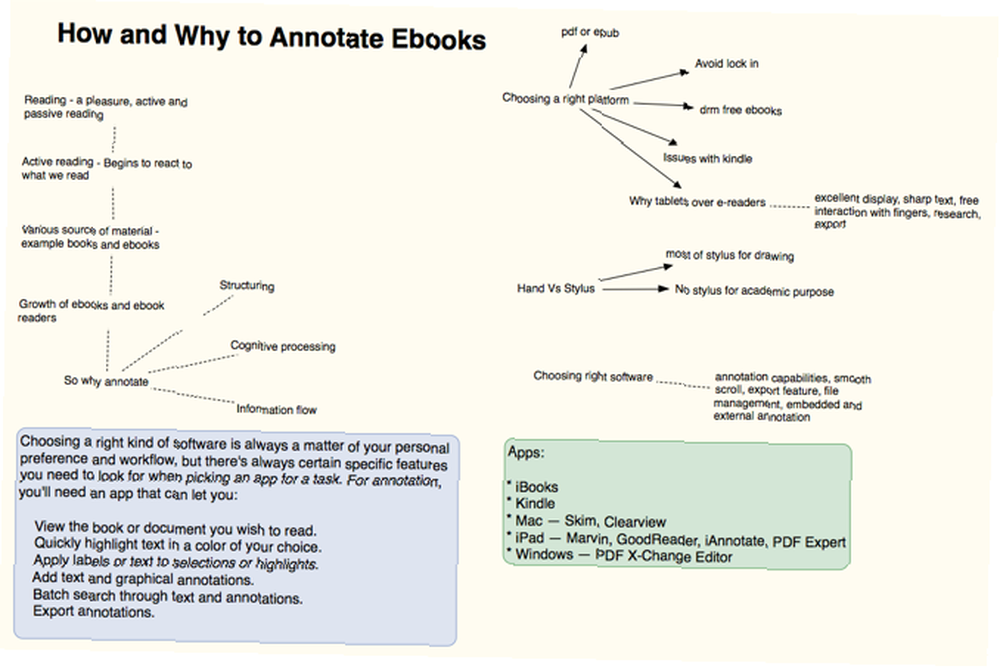
Kad vam treba vremena za sastavljanje nacrta, možete otkriti da li se ideje međusobno povezuju, koji redoslijed najbolje funkcionira, prepoznati nedostatke u vašem razmišljanju i potvrditi svoje misli dokazanim činjenicama. Scapple je intuitivna aplikacija za bilježenje vaših ideja. Scapple vam omogućuje da organizirate svoje misli. Međutim, sviđa vam se Scapple omogućuje vam organiziranje vaših misli. Međutim, sviđa vam se Scapple softver je za bilježenje i pametno mapiranje koji vam omogućava zapisati ideje, kretati ih i povezivati jedan pojam do drugog - i to ne može biti lakše koristiti. razvijanjem veza među njima. To je softverski ekvivalent olovci i papiru.
Za razliku od tipičnog softvera za mapiranje uma, Scapple vas ne tjera na uspostavljanje veze, niti morate započeti sa središnjom idejom. To je aplikacija za pisanje slobodnog oblika s proširivim platnom kako bi stala u sve vaše bilješke. Možete premještati bilješke da biste napravili mjesta za nove veze, stvorili snopove iz bilješki, uredili ih i promijenili veličinu ili čak povezali s datotekama na Mac računalu.
Preuzimanje datoteka: Scapple (besplatno probno razdoblje, 15 USD)
3. Upravljajte bilježnicom pomoću usluge OneNote
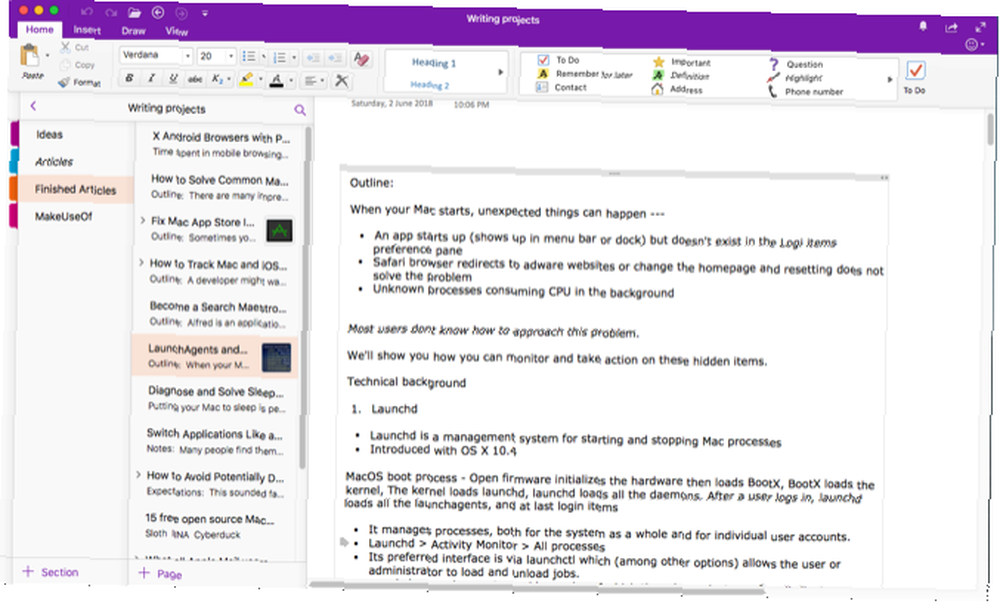
Svaki bi pisac trebao držati bilježnicu u kojoj će se pohraniti sve njihove ideje i bilješke. OneNote je osobna digitalna bilježnica za pisanje i upravljanje svim vrstama bilješki.
Pokušajte stvoriti Pisanje projekata bilježnicu i počnite dodavati nekoliko odjeljaka. Možda bi ideje za nove ideje iz članka, Članci i Gotovi članci za predmete u tijeku i dovršene članke i Staza kao mjesto za provjeru napretka i poboljšanja u pisanju.
U ideje odjeljak, možete stvoriti stranicu za sve ideje, drugu stranicu kao jednostavnu Kanbanovu ploču i stranicu za održavanje web veza. U Članci odjeljka, stvorite novu stranicu za svaki članak koji želite napisati. Instalirajte ekstenziju mrežne isječke OneNote i počnite knjižiti oznake ili klipiranje članaka s interneta.
Možete čak i ugraditi videozapis, snimiti zvuk i bilježiti bilješke iz medija. Ako je potrebno, stvorite podstranicu kako biste svoje bilješke, oznake i obrise odvojeno držali u formatu roditelja / djeteta. Razvijte svoj tijek rada i počnite koristiti OneNote za upravljanje resursima i poboljšanje vaše produktivnosti.
Preuzimanje datoteka: Microsoft OneNote (Besplatno)
4. Koristite SearchLink za generiranje veza

Mnogi pisci troše puno vremena na lijepljenje veza s weba. Kad to učinite ručno, ne samo da gubite vrijeme, već također gubite zamah dok pišete - ili još gore, gubite se slijedeći sve te veze.
SearchLink je sistemska usluga za macOS koja rukuje pretraživanjem više izvora i automatski generira veze za tekst. Započnite s uskličnikom (!). Zatim upišite argument koji želite koristiti. Na primjer:
- !Mas: potražite Mac App Store
- !ITU: pretražite iTunes App Store
- !a: pretraživanje softvera pomoću Googlea
- !@t: tekst veze kao korisničko ime za Twitter
Dodatne argumente potražite na web lokaciji SearchLink.
A sad recimo da želite povezati aplikaciju iz Mac App Store-a. Unesite !mas Pixelmator. Kliknite desnom tipkom miša i odaberite Usluge> Pretraživanje veze. Za nekoliko sekundi pokrenut će pretragu u pozadini i zamijeniti je potpunom Markdown vezom.
Možete koristiti posebne modifikatore za prilagođavanje načina na koji želite povezati tekst. Staviti !! na kraju teksta vratiti URL samo bez ikakvog oblikovanja veza. Slično tome, stavi ^ na kraju da se rezultat izloži u međuspremnik, ostavljajući tekst na mjestu.
Na primjer, !s Pixelmator!! pokrenut će pretraživanje softvera za Pixelmator i ispostaviti samo vezu. Zatim, ako ovu uslugu vežete pritiskom na tipku, tekst možete povezati samo s tipkovnicom.
Preuzimanje datoteka: SearchLink (besplatno)
5. Prilagodite rječnik kako biste poboljšali rječnik

Ugrađena aplikacija Rječnik moćan je alat za traženje definicija, kao i stavke tezaurusa i Wikipedije. Možete tražiti riječi ručno ili ih uputiti i pritisnite Ctrl + Cmd + D da otvorite ploču s rječnikom s definicijom ispred vas.
Da bi aplikacija Rječnik bila korisnija, instalirajte Terminology. Temelji se na projektu WordNet, velikoj leksičkoj bazi podataka na engleskom jeziku. Ona se pridružuje ne samo riječima, već specifičnim osjetilima riječi. Također, označava semantičke odnose među riječima, što ga čini moćnijim od tezaurusa.
Otvorena Rječnik> Postavke i provjerite Terminologija kutija. Sada će se pojaviti kao jedna od opcija pretraživanja u aplikaciji Rječnik.
Preuzimanje datoteka: Terminologija (besplatno)
6. Odrežite distrakcije

Za pisanje je potrebno čisto radno okruženje. Previše datoteka i prozora na radnoj površini djeluje kao nered na zaslonu. Pametno je razvijati dobre navike pravilnim korištenjem radnog prostora.
Svoj radni prostor možete organizirati pomoću kontrole misije. Značajka virtualne radne površine pod nazivom Spaces omogućava vam lako organiziranje prozora aplikacija na više radnih površina Kako koristiti više desktop računala u Mac OS-u X Kako se koristi više stolnih računala u Mac OS-u X Više stolnih računala originalno je dodano u Appleovom operativnom sustavu za radnu površinu u 2009. godini, ali veliki broj korisnika se i dalje iznenađuje kad ova značajka uopće postoji. .
Možete čak koristiti aplikacije trećih strana za automatizaciju operacija upravljanja prozorom. Hocus Focus je uslužni program na traci izbornika koji radnu površinu održava čistom automatski skrivajući neaktivne prozore. Ako imate problema s fokusom, pomoću aplikacije HazeOver označite najviši prozor aplikacije i maskirajte prozore u pozadini koji vas odvlače..
Preuzimanje datoteka: Fokus hokus (besplatno)
Preuzimanje datoteka: HazeOver (besplatno probno razdoblje, 5 USD)
7. Spremite privremene predmete s uslužnim programom međuspremnika

Nije potrebno pohraniti svaki dio teksta, slike i poveznice u bilježnicu. Neki su predmeti privremeni pa ćete ih kasnije odbaciti. U tome bi vam mogao biti od pomoći program za međuspremnik 5 Najbolje aplikacije Mac Međuspremnik za poboljšanje vašeg tijeka rada 5 Najbolji Mac Menadžment programa Međuspremnik za poboljšanje vašeg tijeka rada Ako potrošite puno vremena na kopiranje i lijepljenje, morate preuzeti jedan od tih gornjih međuspremnika. aplikacije za upravljanje. .
Alfredova značajka povijesti međuspremnika (dio Powerpacka) jedinstvena je. Idite na Alfredove postavke i ispod Značajke> Međuspremnik, omogućiti Povijest međuspremnika. Potvrdite okvir uz odgovarajuće vrste i odaberite koliko dugo želite pamtiti svoje isječke.
Sada pritisnite gumb Alt + Cmd + C internetska tipka za otvaranje ploče povijesti međuspremnika. Alfred će vam pokazati isječke koje ste kopirali. Upišite bilo koju riječ ili frazu u traku za pretraživanje da biste filtrirali rezultate.
Možete čak spojiti više isječaka na međuspremnik. Ići Značajke> međuspremnik> spajanje i omogućite okvir pored spajanja. Da biste dodali isječak na prethodno kopirani tekst, držite cmd i dvaput dodirnite C brzo. Zatim zalijepite isječak koji ste kopirali u bilo koju aplikaciju.
Preuzimanje datoteka: Alfred (Besplatno, dostupan $ 25 Powerpack)
8. Koristite uslužni program Text Expander
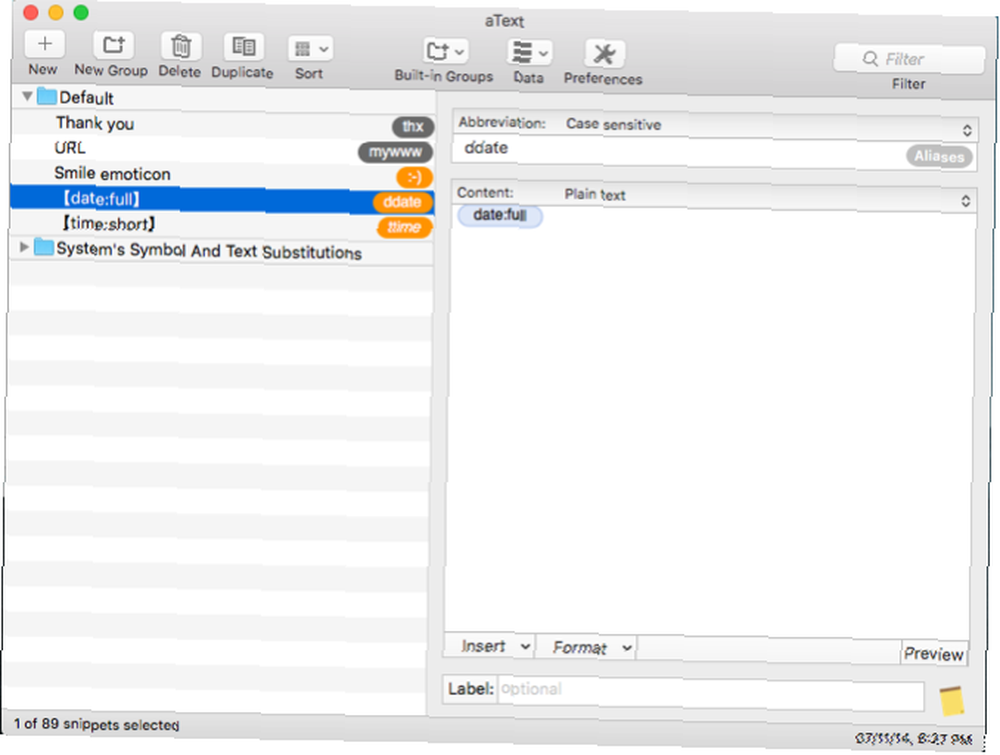
Čak i ako ste brzo naučili tipkati, određeni oblici pisanja mogu zahtijevati da upišete ponavljajući tekst. RSI i druge ozljede možete izbjeći smanjivanjem pritisaka na tipke. Korištenje alata za proširenje teksta Što je proširenje teksta i kako vam može uštedjeti vrijeme? Što je proširenje teksta i kako vam može uštedjeti vrijeme? Ako biste mogli uštedjeti čak i mali dio vremena koje provedete tipkajući, mogli biste uštedjeti sate svog vremena svaki tjedan. Upravo to je ono čemu se želi proširiti tekst. mogu uštedjeti vaše ruke i sate svog vremena.
aText ubrzava tipkanje nudeći prečace za znakove koje pišete. Kada prvi put otvorite aplikaciju, vidjet ćete isječke na pladnju za unos datuma i vremena, makronaredbe za zamjenu simbola i još mnogo toga. Da biste stvorili novi isječak, upišite ključnu riječ u polje Skraćenica polje i sadržaj koji želite proširiti u Sadržaj polje.
Preuzimanje datoteka: aText (Besplatna proba, 5 USD)
9. Ispravite gramatiku i napišite prijedloge za pisanje
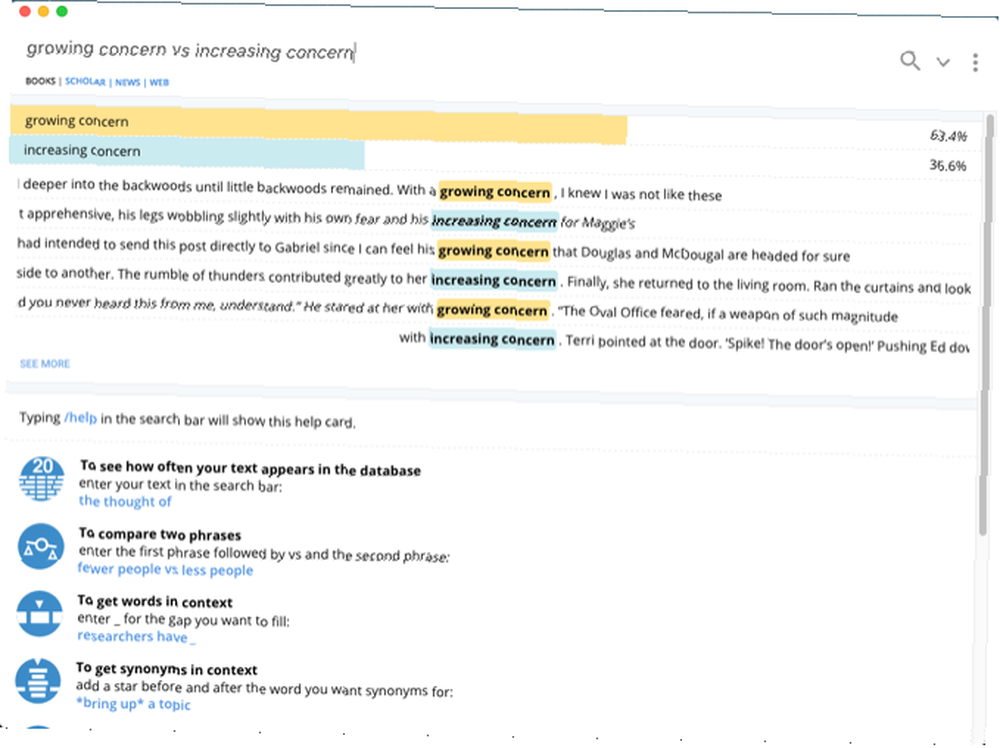
Kad napišete prvi nacrt, jednostavno sastavljate svoje ideje. Pravopisne pogreške i loše napisane rečenice uobičajene su u prvim nacrtima, pa je važno revidirati i poboljšati. Možete koristiti neke alate koji će vam pomoći da poboljšate konačni proizvod.
Ponekad ćete htjeti pisati prijedloge. Oni mogu reći jeste li napisali ispravnu rečenicu, usporediti zbunjujuće riječi, koji je pridjev ili prijedlog prikladan za određenu frazu ili dobiti sinonime u kontekstu. Writefull je aplikacija koja daje povratne informacije o vašem pisanju tako što provjerava tekst prema bazama podataka, poput Google znalca, knjiga i više.
Možda biste željeli i Grammarly koristiti za lektoriranje članaka. Provjerava vaš pravopis, gramatiku, sugerira sinonime u kontekstu i još mnogo toga. A ako se pretplatite na Grammarly Pro, otkrit će ako upotrebljavate riječi na pogrešan način, subjektivni glagolski sporazum, upotrebu izgovora i upotrebu interpunkcije..
Preuzimanje datoteka: Napunite (besplatno)
Preuzimanje datoteka: Gramatički (besplatno, pretplata dostupna)
Čitajte knjige kako biste postali bolji pisac
Da biste postali bolji pisac, potrebni su vam najbolji alati koji će vam pomoći da ostvarite svoje snove. macOS je kreativno okruženje za rad, a na raspolaganju su mu mnogi alati za treću stranu - čak i više nego što je ovdje raspravljano.
. .











